
윈도우 이미지 미리보기 안될 때
윈도우탐색기에서 이미지의 미리보기가 안되고 파일만 보일때 내 컴퓨터에 있는 이미지뷰어가 몇개인지 체크해보셔야 합니다. 여러개의 이미지뷰어는 서로 다른 설정을 가지고 있고 이것들이 충돌한다면 이미지미리보기등의 설정이 바뀔 수 있고 이는 다른 설정을 함에도 불구하고 계속해서 안보이는 현상을 가져올 수 있습니다.
물론 이 말은 100% 맞는것은 아니지만 관련된 사항을 하나씩 체크해가면서 미리보기를 복원하는것도 방법입니다. 아래에는 미리보기를 복원하는 방법에 대한 체크리스트를 알려드리니 꼭 확인해서 답답한 이미지 미리보기를 되찾아보세요.
체크사항 리스트
이미지뷰어가 여러개 있는경우나 별도로 설치한 이미지뷰어가 없을때에도 이미지 미리보기가 안된다면 아래의 체크리스트를 살펴보면서 적용해보세요.
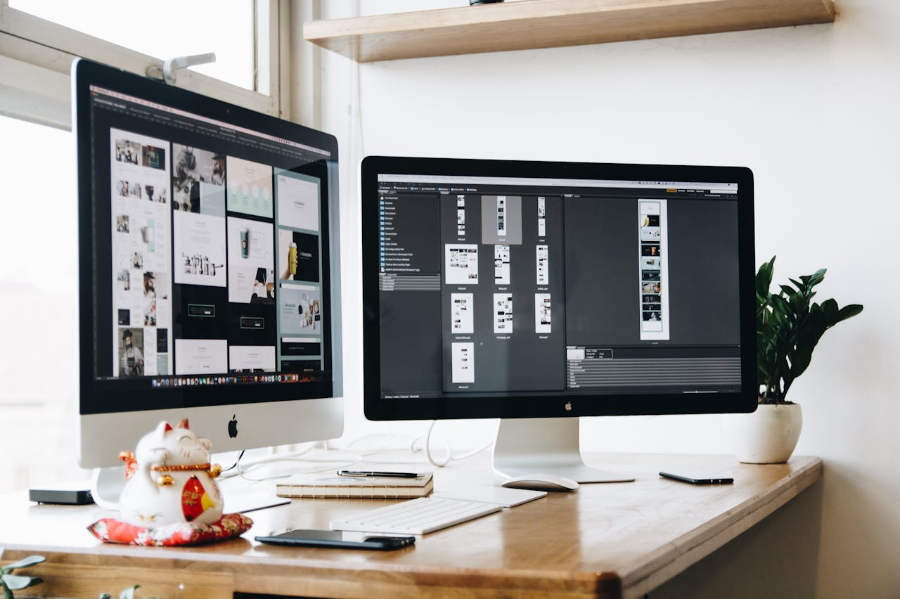
1. 파일 형식 확인
미리보기가 보이지 않는 이미지 파일의 형식을 확인합니다. 일반적으로 JPG, PNG, BMP 등 일반적인 형식은 미리보기가 지원되지만, HEIC 같은 특수 형식은 일부 뷰어에서 지원하지 않을 수 있습니다. 하지만 jpg파일과 같은 일반적인 이미지파일이 미리보기가 안나온다면 이 문제는 아닌것으로 생각할 수 있습니다.
2. 기본 이미지 뷰어 설정
기본 이미지 뷰어가 어떤 프로그램으로 설정되어 있는지 확인합니다. 이미지 파일을 마우스 오른쪽 버튼으로 클릭하고 속성을 선택한 후, 변경 버튼을 클릭하여 기본 프로그램을 설정해 보세요. Windows 사진 뷰어 또는 다른 신뢰할 수 있는 프로그램을 선택하여 이 파일을 클릭하면 기본으로 선택되는 뷰어를 변경해보세요. 뷰어가 변경됨에 따라서 미리보기가 다시 보일 수 있습니다.
3. 미리보기 창 사용
윈도우 탐색기에서 미리보기 창을 활성화하여 이미지를 미리 확인할 수 있습니다. 파일 탐색기에서 보기 > 미리보기 창을 선택하여 미리보기 창을 활성화합니다. 파일을 선택할 때 오른쪽에 미리보기가 나타납니다.
4. 디스크 정리 및 캐시 삭제
디스크 정리를 통해 임시 파일이나 캐시를 제거해 보세요. 디스크 정리를 검색하여 실행하고, 시스템에서 불필요한 파일을 삭제합니다. 이 과정에서 이미지 미리보기 캐시도 정리됩니다. 열심히 이것저것 설정해보았는데 변하는것이 없다면 이설정으로 캐시를 삭제하여 미리보기가 다시 나타날 수 있습니다.
5. 이미지 뷰어 프로그램 업데이트
설치한 이미지 뷰어 프로그램이 최신 버전인지 확인하고, 업데이트가 필요하다면 업데이트를 진행하세요. 구버전의 프로그램은 파일 형식이나 미리보기 관련 버그가 있을 수 있습니다. 되도록 뷰어 프로그램은 하나만 사용하는것이 좋을 수 있습니다.
6. Windows 업데이트 확인
시스템이 최신 상태인지 확인합니다. 설정 > 업데이트 및 보안 > Windows 업데이트로 이동하여 업데이트를 확인하고, 필요한 경우 설치합니다. 이미지 미리보기와 같은 오류가 수정될 수 있습니다.
7. 미리보기 기능 복원
파일 탐색기 설정에서 미리보기 관련 옵션을 조정할 수 있습니다. 파일 탐색기를 열고, 보기 > 옵션 > 보기 탭에서 "항상 아이콘만 표시하고 축소판 그림은 표시하지 않음" 옵션이 체크되어 있지 않은지 확인하고, 체크 해제합니다.
8. 안전 모드로 시작
컴퓨터를 안전 모드로 부팅하여 문제가 해결되는지 확인합니다. 이 방법은 외부 프로그램이나 서비스가 문제를 일으키는지 확인하는 데 도움이 됩니다. 완전히 윈도우의 기본기능만으로 테스트해볼 수 있습니다.
추천하는 쇼핑제품
레트로게임 총집합! 게임기 하나로 모든 게임을 즐겨보세요!
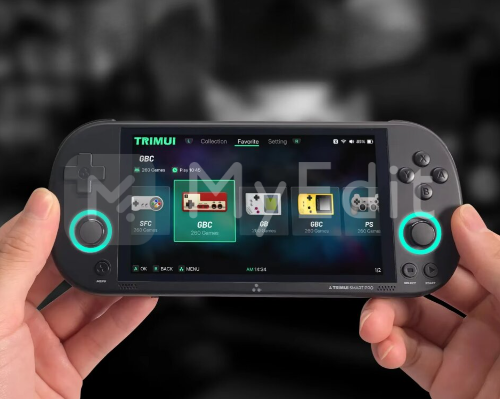
트리무이 스마트 프로 레트로 비디오 게임기는 예전에 재미있게 즐기던 다양한 콘솔게임기의 게임들을 하나의 기기로 즐길 수 있는 제품입니다. 3가지의 색상과 IPS스크린, C타입충전,무드LED,5000mAh 배터리를 가진 기기로 용량을 선택하여 구매가 가능합니다. 진동모터도 있어서 재미가 더해지고 한국어지원으로 휠씬 편안하게 게임을 할 수 있습니다. 현재 70%할인중으로 할인율은 계속해서 변할 수 있으니 지금 가격과 할인율을 확인해보세요.
* 알리익스프레스의 제품홍보로 수익금을 얻을 수 있음.
관련태그
윈도우이미지미리보기안될때, 이미지미리보기안됨, 이미지미리보기설정, 윈도우이미지설정, 이미지미리보기
관련링크
*이 글의 썸네일처럼 나도 쉽게 썸네일을 만들어보고싶다 생각하면 여기를 클릭하세요.
*이 블로그에 쓰인 스킨 다운로드 받아서 내 블로그에 적용해보고싶다면 여기를 클릭하세요.
카테고리 더보기
이 글과 비슷한 관련 카테고리의 글을 함께 읽어보세요. 도움이 되는 정보가 많이 준비되어 있습니다.
윈도우탐색기의 이미지파일 미리보기창을 여는 방법
폴더안의 이미지 어떻게 확인하시나요? 폴더안에 저장되어 있는 이미지를 확인하실때 어떻게 보시나요? 이미지 하나를 더블클릭하여 새로운창으로 열리는 사진뷰어등으로 확인하시고 계시나
commagun.tistory.com
윈도우즈 이미지파일의 미리 보기가 안 나올 때 해결방법
윈도우즈 이미지파일의 미리 보기가 안 나올 때 해결방법
이미지가 무엇인지 확인이 안되요 윈도우탐색기에서 폴더안의 이미지를 확인하는데 이미지의 미리보기가 안되어서 어떤파일인지 전혀 알수가 없을때 굉장히 답답합니다. 어제까지는 잘 나왔
commagun.tistory.com
윈도우즈 버전별 로고와 시작음 들어보기
윈도우즈 버전의 추억 현재의 40~50대 분들은 윈도우의 초기버전부터 사용했던 분들이 많이 계실거예요. 언제나 컴퓨터 전원을 켜면 들려오는 아련한 추억의 시작음과 함께 윈도우버전별 로고
commagun.tistory.com
참고하세요
· 블로그 상단의 구독하기버튼을 누르시면 제 블로그의 새글을 바로 받아볼 수 있습니다.
· 방문하시는 여러분의 ♥공감 하나와 댓글 하나가 저에게는 큰힘이 될 수 있습니다.
· 이 글에는 쿠팡, 알리익스프레스등의 파트너스 활동으로 인한 수익금을 얻는 링크가 있습니다.
· 이 블로그의 홈으로 가시려면 여기를 누르셔도 됩니다.
'유용한정보 > 컴퓨터인터넷팁' 카테고리의 다른 글
| 엑셀에서 표안의 글자를 정렬할 때 쓰면 완벽해지는 단축키 안내 (2) | 2024.10.14 |
|---|---|
| 노트북 배터리관리 : 마이크로소프트 스토어 프로그램 추천 목록 (14) | 2024.10.12 |
| 윈도우의 폴더 미리 보기가 똑같이 보이거나 안 보일 때 조치방법 (9) | 2024.10.10 |
| 삼성 노트북 배터리 수명연장을 위한 충전제한 설정하는 방법 (7) | 2024.10.10 |
| 윈도우탐색기의 이미지파일 미리보기창을 여는 방법 (5) | 2024.10.08 |
| 윈도우즈 이미지파일의 미리 보기가 안 나올 때 해결방법 (4) | 2024.10.08 |
| 윈도우즈 버전별 로고와 시작음 들어보기 (28) | 2024.10.05 |
| 레인미터 : 윈도우를 세련되고 활용성 높게 바꿔주는 테마변경 프로그램 (7) | 2024.10.04 |

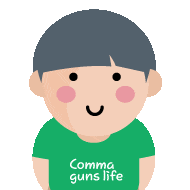


댓글